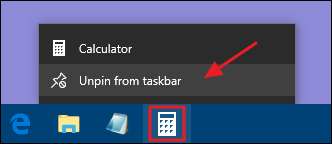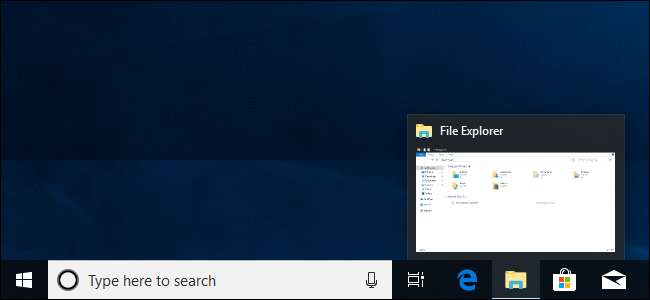
De taakbalk van Windows 10 werkt net als eerdere Windows-versies en biedt snelkoppelingen en pictogrammen voor elke actieve app. Windows 10 biedt allerlei manieren om de taakbalk aan uw wensen aan te passen, en we zijn hier om u te helpen bij wat u kunt doen.
We hebben gekeken naar het aanpassen van de Start menu en de Actiecentrum in Windows 10. Nu is het tijd om de taakbalk aan te pakken. Met slechts een klein beetje werk kunt u de taakbalk aanpassen om hem te laten werken zoals u hem wilt.
Zet apps vast op de taakbalk
De eenvoudigste manier om uw taakbalk aan te passen, is door er verschillende apps en snelkoppelingen naar vast te maken, zodat u ze in de toekomst sneller kunt openen. Dit kan op twee manieren. De eerste is om het programma te openen vanuit het Start-menu of een bestaande snelkoppeling. Wanneer het pictogram van de app op de taakbalk verschijnt om aan te geven dat deze actief is, klik dan met de rechtermuisknop op het pictogram en selecteer de optie "Vastzetten op taakbalk" in het contextmenu.
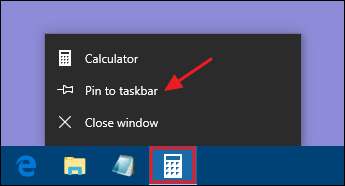
De tweede manier om een app aan de taakbalk vast te zetten, vereist niet dat de app eerst wordt uitgevoerd. Zoek de app in het menu Start, klik met de rechtermuisknop op de app, wijs naar "Meer" en kies vervolgens de optie "Vastmaken aan taakbalk" die u daar aantreft. U kunt ook het app-pictogram naar de taakbalk slepen als u dat liever op die manier doet.
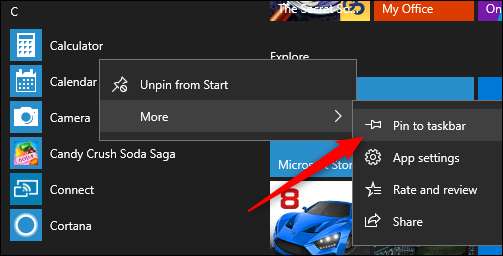
Hiermee wordt onmiddellijk een nieuwe snelkoppeling voor de app aan de taakbalk toegevoegd. Om een app van de taakbalk te verwijderen, klikt u met de rechtermuisknop op de vastgezette app en kiest u de optie "Losmaken van taakbalk".